![]() С публичным выпуском macOS High Sierra Apple представила несколько дополнительных функций для своего нативного веб-браузера Safari. Здесь мы расскажем, что это за функции и как вы можете настроить их, чтобы сделать ваш опыт работы в Интернете более приятным.
С публичным выпуском macOS High Sierra Apple представила несколько дополнительных функций для своего нативного веб-браузера Safari. Здесь мы расскажем, что это за функции и как вы можете настроить их, чтобы сделать ваш опыт работы в Интернете более приятным.
Настройки отдельных веб-сайтов
Одно из самых приятных новых изменений в Safari 11 — это возможность настраивать ряд параметров для отдельных веб-сайтов. Как только эти параметры заданы для сайта, Safari применяет их автоматически, так что вам не придется беспокоиться о них снова. Вот как это сделать.
- Перейдите на сайт, который вы часто посещаете.
- Щелкните правой кнопкой мыши по URL-адресу или названию веб-сайта, которое появляется в адресной строке, и выберите «Настройки для этого веб-сайта». Альтернативно, нажмите Safari в строке меню, и вы увидите ту же опцию в разделе «Настройки».
- Выберите свои предпочтения в раскрывающейся панели, которая появляется под адресной строкой, чтобы контролировать поведение веб-сайта, либо установив флажки, либо выбрав настройку из доступных опций.
Встроенный режим «Чтение» (Reader) в Safari удаляет ненужные элементы веб-страницы из онлайн-статей, чтобы сделать их более читабельными. Режим «Чтение» обычно включается нажатием на значок, который иногда появляется в крайней левой части адресной строки, но вы можете отметить «Использовать «Чтение» при наличии», чтобы переключиться на него по умолчанию.
Флажок рядом с «Включить блокировщики контента» позволяет вам определить, следует ли активировать установленные вами расширения для блокировки рекламы, в то время как настройка «Масштаб страницы» позволяет регулировать размер отображения шрифтов и изображений веб-сайта, делая их более легкими для чтения и навигации.
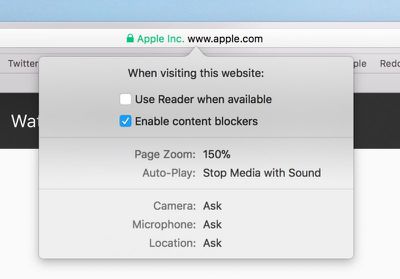
С помощью настройки «Автовоспроизведение» вы можете запретить веб-сайтам воспроизводить видео в момент посещения страницы, что должно значительно уменьшить раздражение при просмотре. Доступны опции: «Разрешить автовоспроизведение всего», «Остановить медиа со звуком» и «Никогда не автовоспроизводить».
Последние три опции в панели настроек позволяют вам выбрать, разрешать или запрещать сайту доступ к камере и микрофону вашего Mac, а также включать ли определение местоположения. Если ваши предпочтения по этим пунктам могут время от времени меняться, установите их в положение «Спрашивать», и Safari будет запрашивать у вас разрешение каждый раз, когда сайт запрашивает доступ.
Вкладка «Настройки веб-сайтов» в Safari
К счастью, Apple добавила новую вкладку в настройки Safari, чтобы вы могли отслеживать свои индивидуальные параметры веб-сайтов. Вы можете получить к ней доступ в любое время, нажав «Настройки» в строке меню Safari и выбрав вкладку «Веб-сайты».
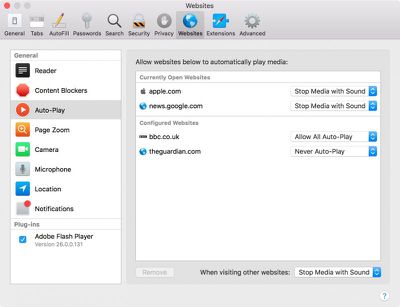
Здесь вы найдете списки сайтов, которые в настоящее время открыты, а также те, которые вы настраивали в прошлом, сгруппированные по индивидуальным параметрам, где вы легко можете их изменить. Вы также увидите дополнительную настройку в столбце «Основные», отражающую ваши предпочтения для посещенных веб-сайтов, которые запрашивали у вас разрешение на получение Уведомлений.
Интеллектуальное предотвращение отслеживания
Еще одна новая функция, добавленная Apple в последнюю версию Safari, — это Интеллектуальное предотвращение отслеживания (Intelligent Tracking Prevention, ITP). Собственные тесты Apple показали, что популярные веб-сайты могут содержать более 70 межсайтовых и сторонних трекеров куки, которые незаметно собирают данные о пользователях, делая процесс просмотра все более медленным.
![]()
Для решения этой проблемы ITP использует локальное машинное обучение для идентификации типов файлов cookie и их разделения или очистки данных межсайтового скриптинга подозрительных рекламных трекеров, не затрагивая при этом работу полезных файлов cookie, таких как те, что содержат локализованные данные или данные для входа, например. Эта функция должна повысить конфиденциальность пользователей, а также увеличить общую скорость просмотра. Вам не нужно ничего делать, чтобы пользоваться преимуществами ITP — она включена по умолчанию.

















